如何在 Ubuntu/Fedora/Debian 中安裝 GitLab
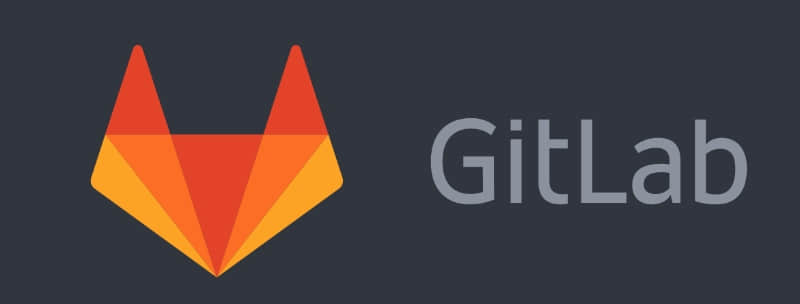
1. 安裝先決條件
首先,我們需要安裝 GitLab 所依賴的軟體包。我們將安裝 curl,用以下載我們所需的文件;安裝openssh-server ,以此來通過 ssh 協議登錄到我們的機器上;安裝ca-certificates,用它來添加 CA 認證;以及 postfix,把它作為一個 MTA(Mail Transfer Agent,郵件傳輸代理)。
註: 若要安裝 GitLab 社區版,我們需要一個至少包含 2 GB 內存和 2 核 CPU 的 linux 機器。
在 Ubuntu 14 .04/Debian 8.x 中
鑒於這些依賴包都可以在 Ubuntu 14.04 和 Debian 8.x 的官方軟體倉庫中獲取到,我們只需通過使用 apt-get 包管理器來安裝它們。為此,我們需要在一個終端或控制台中執行下面的命令:
# apt-get install curl openssh-server ca-certificates postfix
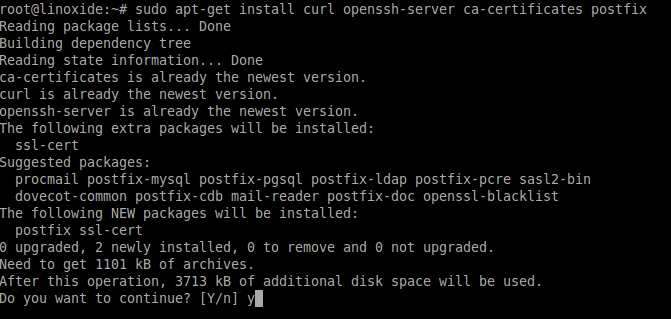
在 Fedora 22 中
在 Fedora 22 中,由於 yum 已經被棄用了,默認的包管理器是 dnf。為了安裝上面那些需要的軟體包,我們只需運行下面的 dnf 命令:
# dnf install curl openssh-server postfix
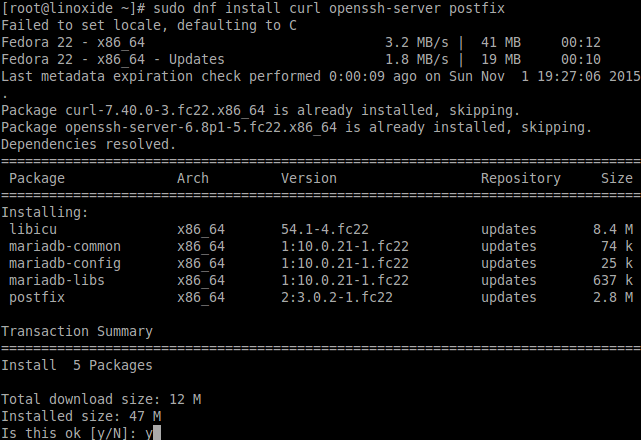
2. 打開並開啟服務
現在,我們將使用我們默認的初始化系統來打開 sshd 和 postfix 服務。並且我們將使得它們在每次系統啟動時被自動開啟。
在 Ubuntu 14.04 中
由於在 Ubuntu 14.04 中安裝的是 SysVinit 初始化系統,我們將使用 service 命令來開啟 sshd 和 postfix 守護進程:
# service sshd start
# service postfix start
現在,為了使得它們在每次開機啟動時被自動開啟,我們需要運行下面的 update-rc.d 命令:
# update-rc.d sshd enable
# update-rc.d postfix enable
在 Fedora 22/Debian 8.x 中
鑒於 Fedora 22 和 Debian 8.x 已經用 Systemd 代替了 SysVinit 來作為默認的初始化系統,我們只需運行下面的命令來開啟 sshd 和 postfix 服務:
# systemctl start sshd postfix
現在,為了使得它們在每次開機啟動時可以自動運行,我們需要運行下面的 systemctl 命令:
# systemctl enable sshd postfix
Created symlink from /etc/systemd/system/multi-user.target.wants/sshd.service to /usr/lib/systemd/system/sshd.service.
Created symlink from /etc/systemd/system/multi-user.target.wants/postfix.service to /usr/lib/systemd/system/postfix.service.
3. 下載 GitLab
現在,我們將使用 curl 從官方的 GitLab 社區版倉庫下載二進位安裝文件。首先,為了得到所需文件的下載鏈接,我們需要瀏覽到該軟體倉庫的頁面。為此,我們需要在運行著相應操作系統的 linux 機器上運行下面的命令。
在 Ubuntu 14.04 中
由於 Ubuntu 和 Debian 使用相同的 debian 格式的安裝包,我們需要在 https://packages.gitlab.com/gitlab/gitlab-ce?filter=debs 下搜索所需版本的 GitLab,然後點擊有著 ubuntu/trusty 標籤的鏈接,即我們運行著的 Ubuntu 14.04。接著一個新的頁面將會出現,我們將看到一個下載按鈕,然後我們在它的上面右擊,得到文件的鏈接,然後像下面這樣使用 curl 來下載它。
# curl https://packages.gitlab.com/gitlab/gitlab-ce/packages/ubuntu/trusty/gitlab-ce_8.1.2-ce.0_amd64.deb
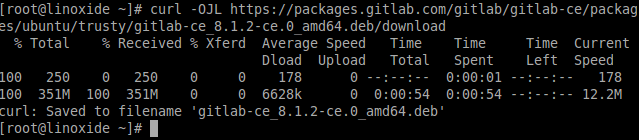
在 Debian 8.x 中
與 Ubuntu 類似,我們需要在 https://packages.gitlab.com/gitlab/gitlab-ce?filter=debs 頁面中搜索所需版本的 GitLab,然後點擊帶有 debian/jessie 標籤的鏈接,即我們運行著的 Debian 8.x。接著,一個新的頁面將會出現,然後我們在下載按鈕上右擊,得到文件的下載鏈接。最後我們像下面這樣使用 curl 來下載該文件。
# curl https://packages.gitlab.com/gitlab/gitlab-ce/packages/debian/jessie/gitlab-ce_8.1.2-ce.0_amd64.deb/download

在 Fedora 22 中
由於 Fedora 使用 rpm 文件來作為軟體包,我們將在 https://packages.gitlab.com/gitlab/gitlab-ce?filter=rpms 頁面下搜索所需版本的 GitLab,然後點擊所需發行包的鏈接,這裡由於我們運行的是 Fedora 22,所以我們將選擇帶有 el/7 標籤的發行包。一個新的頁面將會出現,在其中我們可以看到一個下載按鈕,我們將右擊它,得到所需文件的鏈接,然後像下面這樣使用 curl 來下載它。
# curl https://packages.gitlab.com/gitlab/gitlab-ce/packages/el/7/gitlab-ce-8.1.2-ce.0.el7.x86_64.rpm/download
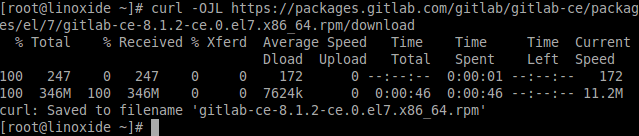
4. 安裝 GitLab
在相應的軟體源被添加到我們的 linux 機器上之後,現在我們將使用相應 linux 發行版本中的默認包管理器來安裝 GitLab 社區版。
在 Ubuntu 14.04/Debian 8.x 中
要在運行著 Ubuntu 14.04 或 Debian 8.x linux 發行版本的機器上安裝 GitLab 社區版,我們只需運行如下的命令:
# dpkg -i gitlab-ce_8.1.2-ce.0_amd64.deb
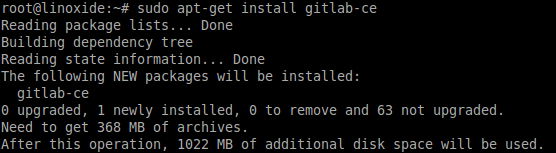
在 Fedora 22 中
我們只需執行下面的 dnf 命令來在我們的 Fedora 22 機器上安裝 GitLab。
# dnf install gitlab-ce-8.1.2-ce.0.el7.x86_64.rpm
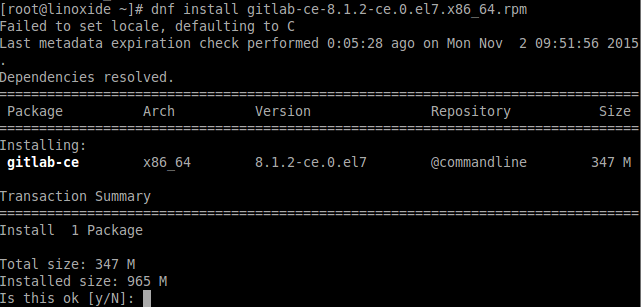
5. 配置和開啟 GitLab
GitLab 社區版已經成功地安裝在我們的 linux 系統中了,接下來我們將要配置和開啟它了。為此,我們需要運行下面的命令,這在 Ubuntu、Debian 和 Fedora 發行版本上都一樣:
# gitlab-ctl reconfigure
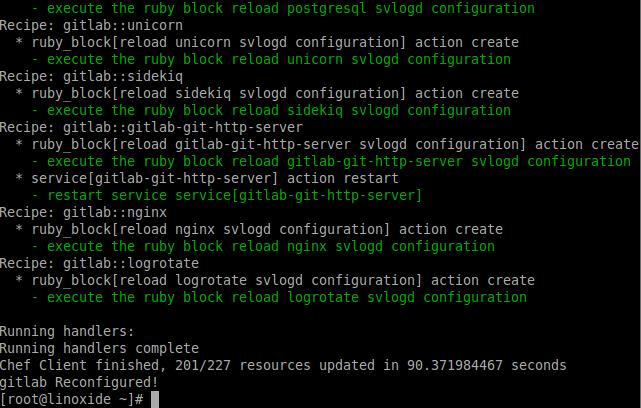
6. 允許通過防火牆
假如在我們的 linux 機器中已經啟用了防火牆程序,為了使得 GitLab 社區版的 web 界面可以通過網路進行訪問,我們需要允許 80 埠通過防火牆,這個埠是 GitLab 社區版的默認埠。為此,我們需要運行下面的命令。
在 iptables 中
Ubuntu 14.04 默認安裝和使用的是 iptables。所以,我們將運行下面的 iptables 命令來打開 80 埠:
# iptables -A INPUT -p tcp -m tcp --dport 80 -j ACCEPT
# /etc/init.d/iptables save
在 firewalld 中
由於 Fedora 22 和 Debian 8.x 默認安裝了 systemd,它包含了作為防火牆程序的 firewalld。為了使得 80 埠(http 服務) 能夠通過 firewalld,我們需要執行下面的命令。
# firewall-cmd --permanent --add-service=http
success
# firewall-cmd --reload
success
7. 訪問 GitLab Web 界面
最後,我們將訪問 GitLab 社區版的 web 界面。為此,我們需要將我們的 web 瀏覽器指向 GitLab 伺服器的網址,根據我們的配置,可能是 http://ip-address/ 或 http://domain.com/ 的格式。在我們成功指向該網址後,我們將會看到下面的頁面。
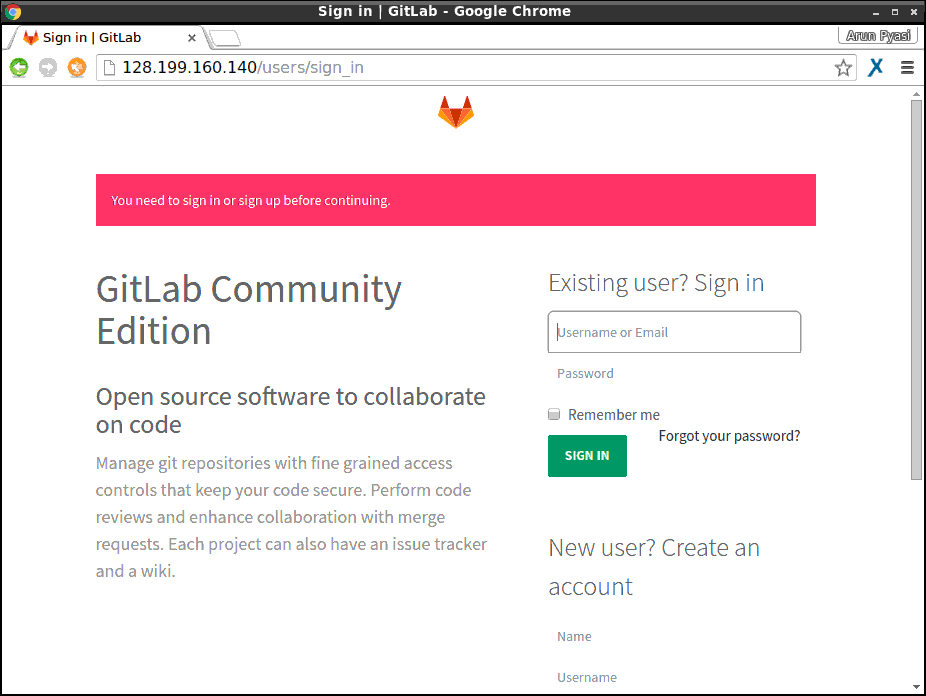
現在,為了登錄進面板,我們需要點擊登錄按鈕,它將詢問我們的用戶名和密碼。然後我們將輸入默認的用戶名和密碼,即 root 和 5iveL!fe 。在登錄進控制面板後,我們將被強制要求為我們的 GitLab root 用戶輸入新的密碼。
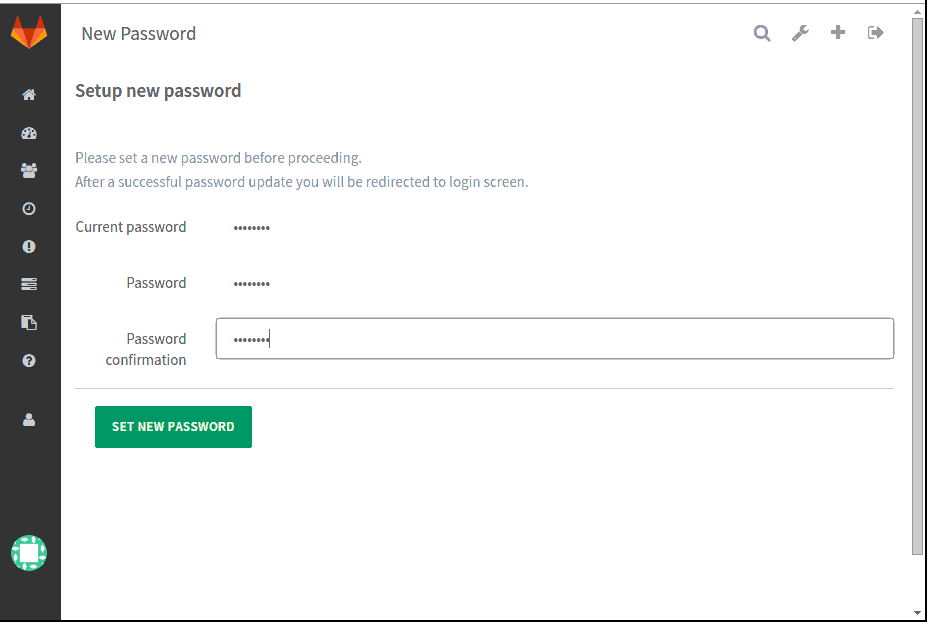
8. 創建倉庫
在我們成功地更改密碼並登錄到我們的控制面板之後,現在,我們將為我們的新項目創建一個新的倉庫。為此,我們需要來到項目欄,然後點擊 新項目 綠色按鈕。
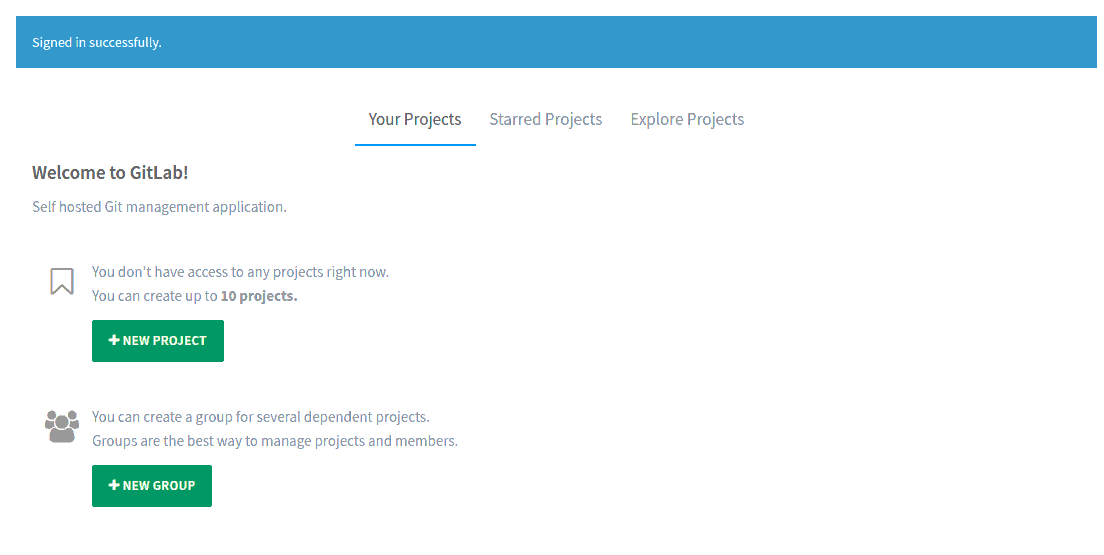
接著,我們將被詢問給我們的項目輸入所需的信息和設定,正如下面展示的那樣。我們甚至可以從其他的 git 倉庫提供商和倉庫中導入我們的項目。
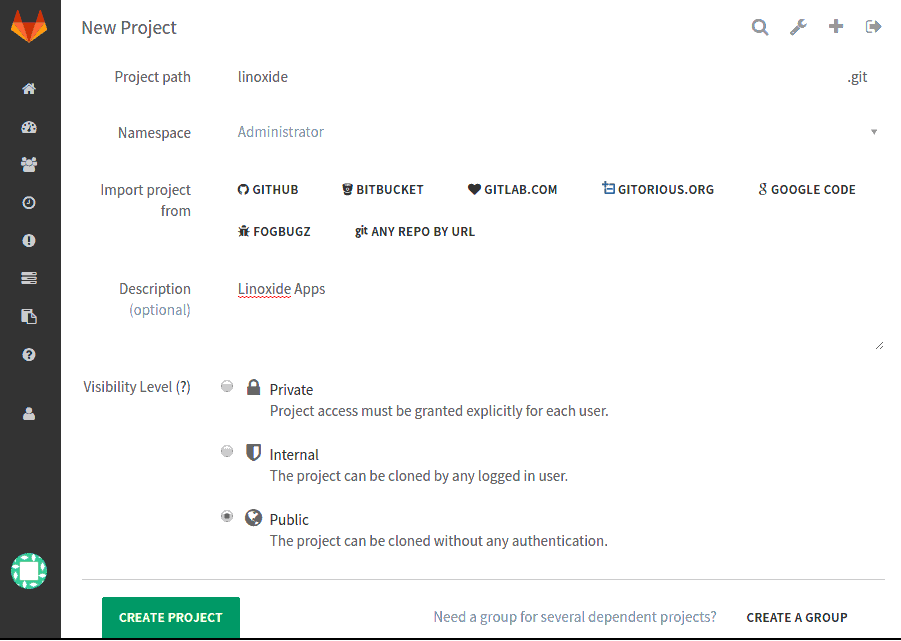
做完這些後,我們將能夠使用任何包含基本 git 命令行的 Git 客戶端來訪問我們的 Git 倉庫。我們可以看到在倉庫中進行的任何活動,例如創建一個里程碑,管理問題,合併請求,管理成員,便簽,Wiki 等。

總結
GitLab 是一個用來管理 git 倉庫的很棒的開源 web 應用。它有著漂亮的帶有諸多酷炫功能的響應式界面。它還打包有許多酷炫功能,例如管理群組,分發密鑰,持續集成,查看日誌,廣播消息,鉤子,系統 OAuth 應用,模板等。(註:OAuth 是一個開放標準,允許用戶讓第三方應用訪問該用戶在某一網站上存儲的私密的資源(如照片,視頻,聯繫人列表),而無需將用戶名和密碼提供給第三方應用。--- 摘取自 維基百科上的 OAuth 詞條) 它還可以和大量的工具進行交互如 Slack,Hipchat,LDAP,JIRA,Jenkins,有很多類型的鉤子和完整的 API。它至少需要 2 GB 的內存和 2 核 CPU 來流暢運行,支持多達 500 個用戶,但它也可以被擴展到多個工作伺服器上。
假如你有任何的問題,建議,回饋,請將它們寫在下面的評論框中,以便我們可以提升或更新我們的內容。謝謝!
via: http://linoxide.com/linux-how-to/install-gitlab-on-ubuntu-fedora-debian/
作者:Arun Pyasi 譯者:FSSlc 校對:wxy
本文轉載來自 Linux 中國: https://github.com/Linux-CN/archive






















